u盘格式化设置 U盘格式转换
更新时间:2024-08-22 17:50:16作者:xiaoliu
在日常使用电脑的过程中,我们经常会使用到U盘来传输和存储数据,但是有时候我们需要对U盘进行格式化设置,或者转换格式以适应不同的设备或系统需求。U盘格式化设置和转换格式是一项常见的操作,可以帮助我们更好地管理和利用U盘的存储空间,提高工作效率。接下来我们将探讨一些常见的U盘格式化设置和转换格式的方法,希望能够帮助大家更好地使用U盘。
操作方法:
1.将U盘插入电脑,点击打开桌面“计算机”,右键点击U盘盘符。选择【格式化】
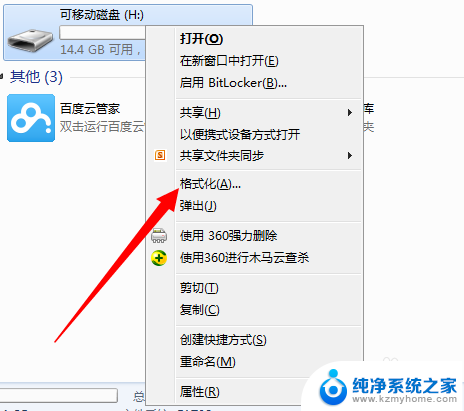
2.在弹出的格式化界面,将文件系统选择为【FAT32】,然后点击【开始】
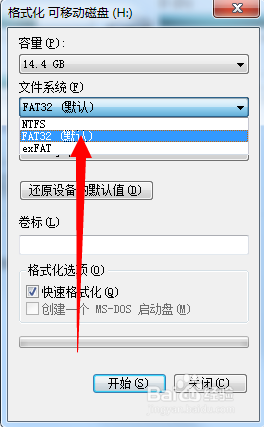
3.等待弹出格式化完毕对话框,右键点击U盘盘符。选择属性选项,可以看到U盘格式已经转换为FAT32
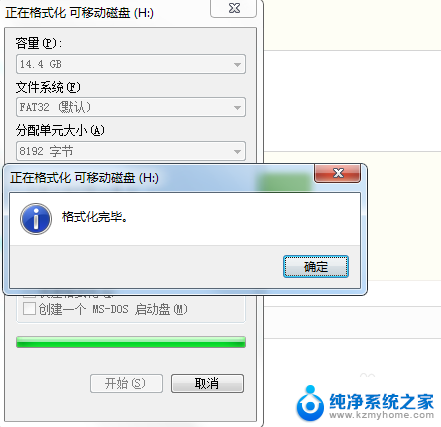
4.当然我们也可以使用DOS命令进行转换,点击电脑左下角“开始”菜单。找到【运行】选项,点击打开
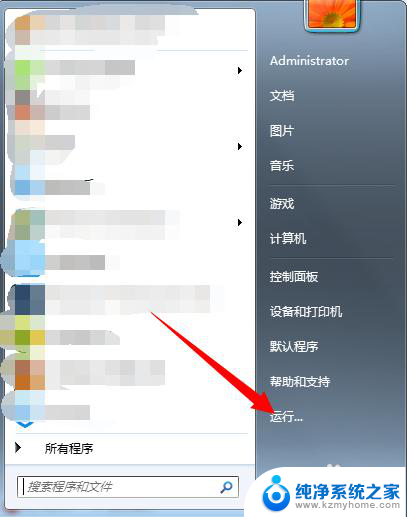
5.进入运行对话框,输入 CMD 命令,点击确定,进入DOS界面
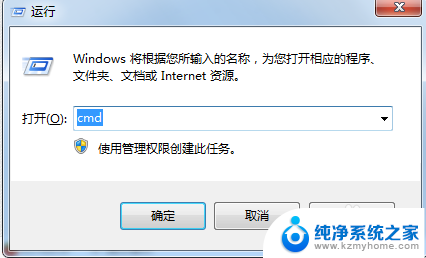
6.进入DOS界面,输入 convert H: /fs:FAT32 命令,点击确定进行格式转换(H为磁盘盘符)
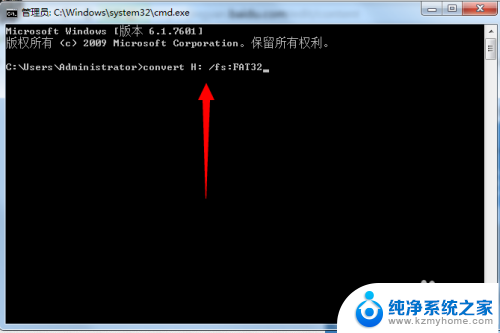
7.当弹出下图表明U盘格式已经转换成功,右键点击盘符可以进行查看磁盘格式
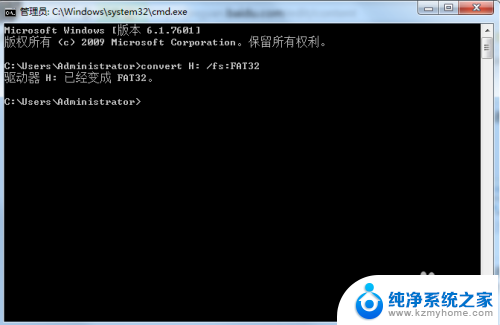
以上就是关于如何设置U盘格式化的全部内容,如果遇到这种情况,你可以按照以上步骤解决问题,非常简单快速。
u盘格式化设置 U盘格式转换相关教程
- u盘格式化 fat32 U盘格式转换为FAT32
- u盘格式化文件系统选什么 U盘格式化各选项设置教程
- u盘格式化怎么修复 U盘提示需要格式化怎么修复
- u盘能格式化吗 U盘格式化步骤
- 金士顿u盘如何格式化 金士顿u盘格式化失败怎么办
- 如何将u盘进行格式化 如何正确格式化U盘
- u盘格式化单元大小 U盘格式化时分配单元大小应该设置为多少合适
- 打开u盘显示磁盘未被格式化 U盘连接电脑提示磁盘未被格式化怎么办
- 如何更改u盘的文件系统 U盘文件系统格式转换方法
- u盘出现使用需要格式化 解决U盘插入电脑后出现需要格式化的提示方法
- 微信发送不了语音 微信语音发送不了怎么办
- tcl电视投屏不了 TCL电视投屏无法显示画面怎么解决
- 3dmax打开没反应 3dmax打不开一直加载不出来
- 电视上怎么打开无线投屏 电视怎么打开无线投屏功能
- 文件夹里面桌面没有了 桌面文件被删除了怎么办
- windows2008关机选项 Windows server 2008 R2如何调整开始菜单关机按钮位置
电脑教程推荐
- 1 tcl电视投屏不了 TCL电视投屏无法显示画面怎么解决
- 2 windows2008关机选项 Windows server 2008 R2如何调整开始菜单关机按钮位置
- 3 电脑上的微信能分身吗 电脑上同时登录多个微信账号
- 4 怎么看电脑网卡支不支持千兆 怎样检测电脑网卡是否支持千兆速率
- 5 荣耀电脑开机键在哪 荣耀笔记本MagicBook Pro如何正确使用
- 6 一个耳机连不上蓝牙 蓝牙耳机配对失败
- 7 任务栏被隐藏时,可以按 键打开开始菜单 如何隐藏任务栏并用快捷键调出
- 8 电脑为什么找不到打印机 电脑找不到打印机怎么连接
- 9 word怎么清除最近打开文档记录 Word文档打开记录快速清除技巧
- 10 电脑排列图标怎么设置 桌面图标排序方式设置教程